〇Apache Supersetの画面
ブラウザからhttp://<ホストのIP>:8088/にアクセスします。デフォルトユーザ名はadmin、パスワードもadminです。
〇コンテナの構築
LXDで以下のコマンドを実行して、MySQLがインストールされたコンテナを構築します。
lxc init ubuntu:18.04 ub1804supersetmysql
lxc config set ub1804supersetmysql user.user-data - < config.yml
lxc start ub1804supersetmysql
config.yml
#cloud-config
package_upgrade: true
hostname: ub1804supersetmysql
manage_etc_hosts: true
runcmd:
- 'apt-get update'
- 'wget https://dev.mysql.com/get/mysql-apt-config_0.8.9-1_all.deb'
- 'echo mysql-apt-config mysql-apt-config/enable-repo select mysql-5.7-dmr | sudo debconf-set-selections'
- 'export DEBIAN_FRONTEND=noninteractive && dpkg -i mysql-apt-config_0.8.9-1_all.deb'
- 'apt-get update'
- 'apt-get -y install mysql-server'
- 'mysql -uroot -e "CREATE DATABASE test DEFAULT CHARACTER SET utf8;"'
- "mysql -uroot -e \"CREATE USER test@localhost IDENTIFIED BY 'test';\""
- "mysql -uroot -e \"GRANT ALL PRIVILEGES ON test.* TO 'test'@'localhost';\""
- "mysql -uroot -e \"FLUSH PRIVILEGES;\""
- 'mysql -utest -ptest test -e "create table messages (message_id integer not null, message varchar(100));"'
- "mysql -utest -ptest test -e \"insert into messages value (1, 'hello world.');\""
- "mysql -utest -ptest test -e \"insert into messages value (2, 'test message.');\""
- 'wget https://repo.continuum.io/archive/Anaconda3-5.1.0-Linux-x86_64.sh'
- 'chmod +x Anaconda3-5.1.0-Linux-x86_64.sh'
- './Anaconda3-5.1.0-Linux-x86_64.sh -b -p /opt/anaconda'
- 'apt-get -y install build-essential libssl-dev libffi-dev python-dev python-pip libsasl2-dev libldap2-dev'
- 'apt-get -y install libmysqlclient-dev'
- "/bin/bash -c 'source /opt/anaconda/bin/activate && pip install mysqlclient'"
- "/bin/bash -c 'source /opt/anaconda/bin/activate && pip install --upgrade setuptools'"
- "/bin/bash -c 'source /opt/anaconda/bin/activate && pip install superset'"
- "/bin/bash -c 'source /opt/anaconda/bin/activate && pip install cryptography --upgrade'"
- "/bin/bash -c 'source /opt/anaconda/bin/activate && fabmanager create-admin --app superset --username admin --firstname admin --lastname user --email admin@localhost.localdomain --password admin'"
- "/bin/bash -c 'source /opt/anaconda/bin/activate && superset db upgrade'"
- "/bin/bash -c 'source /opt/anaconda/bin/activate && superset load_examples'"
- "/bin/bash -c 'source /opt/anaconda/bin/activate && superset init'"
- "/bin/bash -c 'source /opt/anaconda/bin/activate && superset runserver -a 0.0.0.0 &'"
final_message: "completed."
○データソースの追加
同じコンテナにインストールされたMySQLに接続するには、以下の画面のようにSQLAlchemy URIにmysql://test:test@localhost/testを指定します。
〇コンテナに入る
lxc exec ub1804supersetmysql /bin/bash〇ホストマシンの外部からコンテナにアクセスしたい場合
以下のコマンドを実行します。
PORT=8080 PUBLIC_IP=<ホストのIP> CONTAINER_IP=<コンテナのIP> sudo -E bash -c 'iptables -t nat -I PREROUTING -i eth0 -p TCP -d $PUBLIC_IP --dport $PORT -j DNAT --to-destination $CONTAINER_IP:$PORT -m comment --comment "container"'〇コンテナのIPを調べる
コンテナのIPは以下のコマンドで調べることができます。
lxc list〇コンテナの停止
lxc stop ub1804supersetmysql〇コンテナの削除
lxc delete ub1804supersetmysql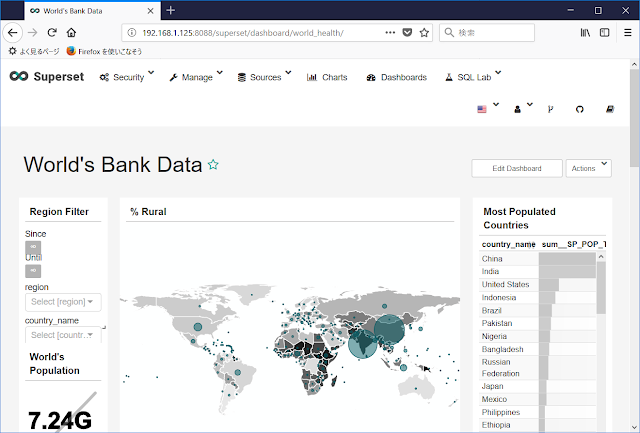

0 件のコメント:
コメントを投稿